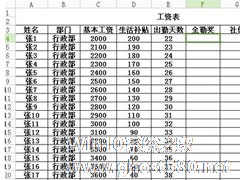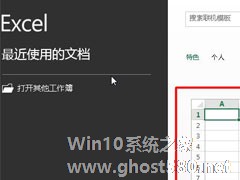-
Excel表格怎么做时间轴?Excel制作时间轴的方法
- 时间:2024-05-19 10:09:00
大家好,今天Win10系统之家小编给大家分享「Excel表格怎么做时间轴?Excel制作时间轴的方法」的知识,如果能碰巧解决你现在面临的问题,记得收藏本站或分享给你的好友们哟~,现在开始吧!
Excel是一款优秀的办公软件,相信很多小伙伴都不会陌生。Excel能够轻松的制作出各种表格文档,我们在日常生活中有时候需要知道该如何在Windows或Mac电脑中用Excel电子表格来管理。这个时候就会用到时间轴的需求,时间轴是Excel中引进的新功能。它允许用户轻松选取Excel中的数据透视表里的一段时间。如果你的Excel中有数据透视表及日期,你可以创建可视化的时间轴。
下面就和小编一起来看看吧!
Excel制作时间轴的方法:

1、打开带有数据透视表的电子表格。为了使用时间轴,你的数据必须以透明数据表来呈现。

2、点击数据透视表中的任意位置。在顶部菜单栏上,就会显示出“数据透视表工具”。

3、点击“分析”。这会在表格中打开一个可以编辑数据的窗口。

4、点击“插入时间轴”。在你点击的位置上,会出现一个对话框。警告:输入的文本数据是不会被识别的。

5、选择合适的范围,点击确定。
一个可以让你浏览时间轴的对话框会出现。

6、选择数据的过滤方式。根据你所选择的信息,选择对应的过滤方式(按月、年或季度)。

7、检验月度数据。当你点击时间轴中的月份之后,数据透视表就会显示该月的所有数据。
8、扩大选择范围。点击并拖到滑块,就可以扩大数据的选择范围。
以上就是关于「Excel表格怎么做时间轴?Excel制作时间轴的方法」的全部内容,本文讲解到这里啦,希望对大家有所帮助。如果你还想了解更多这方面的信息,记得收藏关注本站~
【Win10系统之家www.ghost580.net文★章,转载请注明出处!】
相关文章
-
 Excel是一款优秀的办公软件,相信很多小伙伴都不会陌生。Excel能够轻松的制作出各种表格文档,我们在日常生活中有时候需要知道该如何在Windows或Mac电脑中用Excel电子表格来管理。这个时候就会用到时间轴的需求,时间轴...
Excel是一款优秀的办公软件,相信很多小伙伴都不会陌生。Excel能够轻松的制作出各种表格文档,我们在日常生活中有时候需要知道该如何在Windows或Mac电脑中用Excel电子表格来管理。这个时候就会用到时间轴的需求,时间轴... -
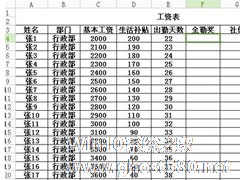
工资表是财务部门不可缺少的一种表格模板,每个月都会在发放工资之前使用。作为一名办公人员来说,我们应该如果快速的在Excel表格中设计出既美观又准确的工资表呢?下面就随小编一起去看看Excel制作员工工资单表格的方法。
方法/步骤如下:
1、输入工资表信息。新建一个空工作薄,在工作薄中输入工资表的相应信息。
2、计算全勤奖。选择F4单元格,输入公式“... -

Excel表格怎么制作雷达图?Excel表格制作带数据标记雷达图的方法
Excel表格作为一款经典的办公软件,经常用于数据统计等工作,而关于数据统计就有很多表格可以辅助统计,如柱状图、扇形图、雷达图、折线图等,每个图标都有它侧重凸出的点。那么,Excel表格怎么制作雷达图呢?下面,我们就一起往下看看Excel表格制作带数据标记雷达图的方法吧!
方法步骤
1、打开Excel;
2、按住Ctrl键,选择要做成图表的数据的那... -
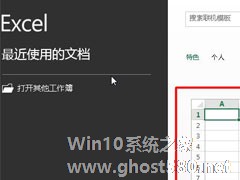
Excel表格怎么制作倒计时?Excel表格制作寒露倒计时效果的方法
相信大家都知道,Excel是一款出色的数据处理软件,我们除了可以使用Excel表格统计各种数据以外,还可以用Excel表格制作出倒计时效果,这样我们就不用每天掰着手指头算日子啦。那么,Excel表格怎么制作倒计时呢?下面,我们就一起往下看看Excel表格制作寒露倒计时效果的方法。
方法步骤
1、创建新的表格;
2、创建好表格之后,输入一些数据,这里...